更改《我的世界》手游中的摇杆模式,对于提高玩家的游戏体验至关重要,虚拟摇杆通常作为触控设备上的一种控制方式,允许用户通过模拟摇杆的移动来控制游戏中的角色,下面将详细介绍如何在游戏中更改摇杆模式:
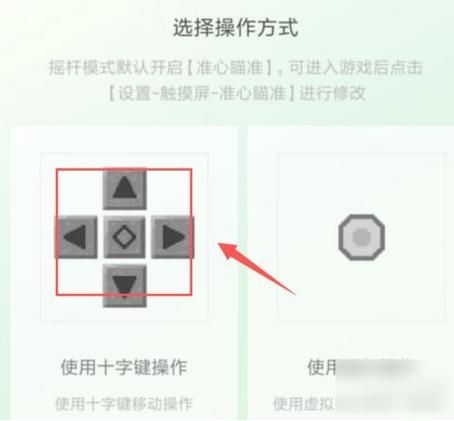
1、进入游戏设置:
启动《我的世界》手游,并确保你已登录你的账户。
在游戏的主界面,点击屏幕右上角的暂停按钮,进入游戏菜单。
在弹出的菜单中,找到并选择“设置”选项。
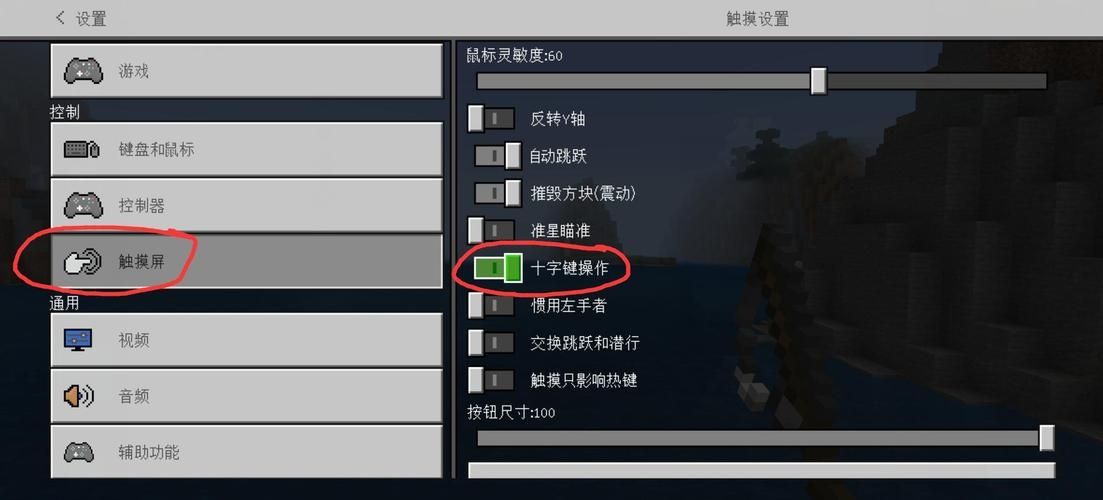
2、选择触摸屏设置:
在“设置”菜单里,寻找“触摸屏”或类似命名的选项。
点击进入“触摸屏”设置界面,这里会展示当前操作模式。
3、关闭十字键操作:
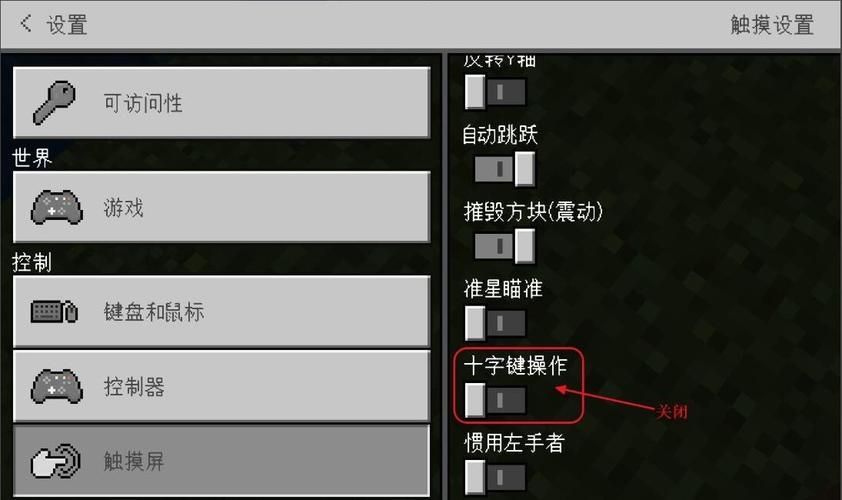
在“触摸屏”设置中,寻找控制操作模式的开关,通常会有“十字键操作”或“虚拟摇杆”等选项。
如果发现“十字键操作”是开启状态,那么需要将其关闭,关闭后,游戏会采用摇杆模式作为主要的操作方式。
4、保存并返回:
修改完成后,系统通常会自动保存你的设置,如果没有自动保存,请检查是否有“保存”或“确认”按钮,并手动保存。
保存设置后,返回到游戏主界面。
5、验证摇杆模式是否生效:
返回游戏后,移动你的虚拟摇杆,检查是否能够正常控制游戏内的角色移动。
如果摇杆没有响应,可能需要重启游戏或检查是否有其他设置影响。
6、注意游戏默认设置:
需要注意的是,如果是第一次玩《我的世界》手游,游戏可能会默认选择十字键模式,并在初次进入时询问使用什么操作模式。
如果在首次进入游戏时未注意到此选项,可以在游戏设置中重新选择。
7、检查系统兼容性:
无论是安卓还是iOS系统,更改摇杆模式的步骤基本相同。
确保你的设备操作系统版本支持《我的世界》手游的最新版本,以便获得更好的体验。
8、额外的小贴士:
若感觉摇杆反应不灵敏或过敏感,可回到“设置”中调整灵敏度或查找是否有高级设置可以自定义。
如果你使用的是外部设备如蓝牙游戏手柄,需要在设置中进行配对和相应的操作模式选择。
在进行上述操作后,你应该能够在《我的世界》手游中使用摇杆模式来更平滑地控制你的角色,如果遇到任何问题,不妨查看官方的帮助文档或者寻求社区的帮助,通过这些步骤,玩家可以根据个人喜好自由切换并定制自己的游戏操作体验,从而更加沉浸在《我的世界》的创造与探险之中。


